
Ez a szoftver folyamatosan futtatja az illesztőprogramokat, így biztonságban lesz a számítógépes hibák és a hardverhibák ellen. Ellenőrizze az összes illesztőprogramot most 3 egyszerű lépésben:
- Töltse le a DriverFix alkalmazást (ellenőrzött letöltési fájl).
- Kattintson a gombra Indítsa el a szkennelést hogy megtalálja az összes problémás illesztőprogramot.
- Kattintson a gombra Frissítse az illesztőprogramokat új verziók beszerzése és a rendszer hibás működésének elkerülése érdekében.
- A DriverFix alkalmazást letöltötte 0 olvasók ebben a hónapban.
A Rendszerleíróadatbázis-szerkesztő nem tudta beállítani a jelenleg kiválasztott biztonsági kulcsot, vagy egyes alkulcsai azt a hibaüzenetet kapják, amelyet a védett rendszerleíró kulcsokkal vagy alkulcsokkal végzett munka során kap. A Windows rendszerleíró adatbázis védelme nem hiba; alapértelmezés szerint védett és csak maga a Windows rendszer szerkeszthető.
A probléma megoldása érdekében megváltoztatjuk a Windows rendszerleíró kulcsok és alkulcsok biztonsági engedélyeit. Ez az útmutató a Windows Rendszerleíróadatbázis-szerkesztővel foglalkozik. A komplikációk elkerülése érdekében gondosan kövesse a lépéseket.
Hogyan javíthatom ki a Beállításszerkesztő nem tudta beállítani a jelenleg kiválasztott biztonsági kulcsot?
jegyzet: A rendszerleíróadatbázis-szerkesztő hibája megszakíthatja a fontos rendszerfunkciókat. Ezért mielőtt a rendszerleíróadatbázis-szerkesztő hibaelhárításában bármilyen lépést megtenne, nem lehet biztonságot beállítani a kiválasztott kulcs hibaüzenetében, tanácsos először hozzon létre egy rendszer-visszaállítási pontot.
1. Indítsa el számítógépét csökkentett módban
- A Windows logó gomb megnyomásával lépjen a számítógép Beállítások menüjébe én a billentyűzeten.
- Kattintson Frissítés és biztonság és válaszd Felépülés.
- Ezután nyomja meg Újraindítás most alatt Haladó indítás.
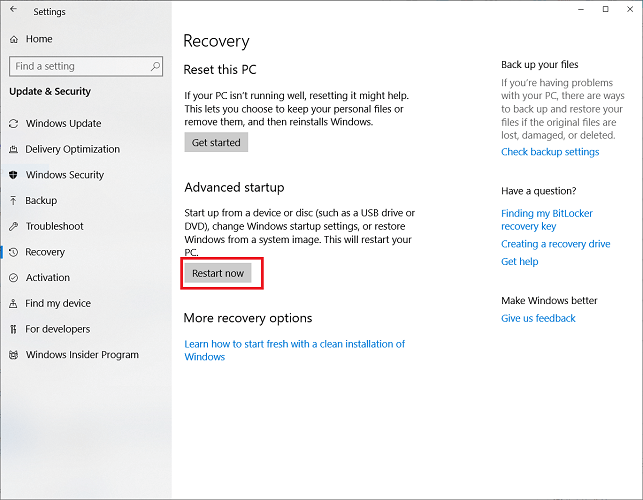
- Az Újraindítás most gombra kattintva a számítógép kikapcsol és bekapcsol, hogy üdvözölje Önt a Válassz egy lehetőséget
- Menj ide Hibaelhárítás.
- A következő ablakban válassza a lehetőséget Haladó beállítások.
- Ezután kattintson a gombra Indítási beállítások.
- Végül üsse Újrakezd.
- Ez újraindítja a számítógépet. Amikor újra bekapcsol, ezúttal nyomja meg a gombot F4 vagy válasszon 4.
Ezzel a számítógép csökkentett módba kerül, és a rendszerleíróadatbázis-szerkesztő nem tudja beállítani a biztonságot a kiválasztott kulcs hibájában. A hiba javítása után a csökkentett módból való kilépéshez indítsa újra a számítógépet, vagy kövesse az alábbi lépéseket:
- Nyomja meg a Windows logó gombot, majd R a billentyűzeten. Ez megnyitja a Futtatás mezőt.
- A Futtatás mezőbe írja be msconfig és eltalálja
- Kattintson Boot fül.
- Végül törölje a pipát Biztonságos csomagtartó. Ezt megtalálhatja a Boot opciók.
2. Engedélyezze a beépített rendszergazda felhasználói fiókot
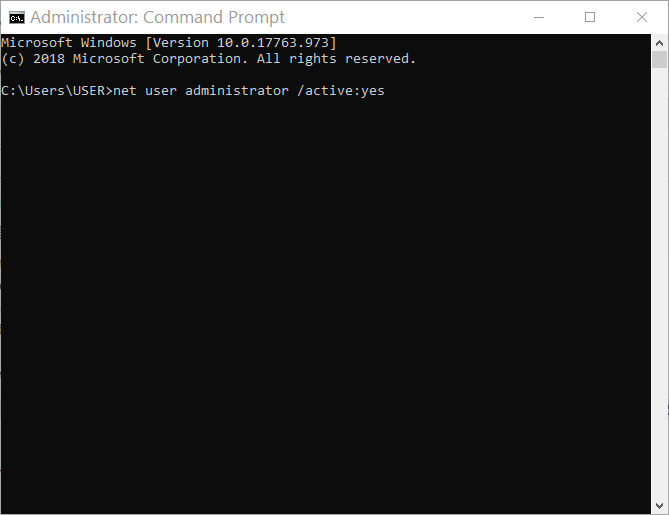
- Nyomja meg a Windows logó gombot a Start menü megnyitásához.
- Keressen cmd. Kattintson a jobb gombbal a gombra Parancssor és válaszd Futtatás rendszergazdaként.
- A Parancssor ablakba írja be az alábbi parancsot, és nyomja meg az Enter billentyűt:
net felhasználói rendszergazda / aktív: igen
- Ezután írja be kijárat parancssorba, és az ablak bezárásához nyomja meg az Enter billentyűt.
- Most jelentkezzen ki az adminisztrátor felhasználói fiókból.
3. Állítsa be a rendszerleíró kulcs engedélyeit
- Nyissa meg a Fuss párbeszédpanelt a Windows logó gomb és a gomb megnyomásával R a billentyűzeten.
- Belép regedit a dobozba, és üsse rendben a Beállításszerkesztő megnyitásához.
- A Beállításszerkesztőben keresse meg vagy írja be a megfelelő kulcs elérési útját.
- Ezután kattintson a jobb gombbal a gombra, és válassza a lehetőséget Engedélyek.
- A következő párbeszédpanelen kattintson a gombra Fejlett.
- Most benne leszel a Speciális biztonsági beállítások párbeszédablak. A Tulajdonos kattintson a gombra változás.
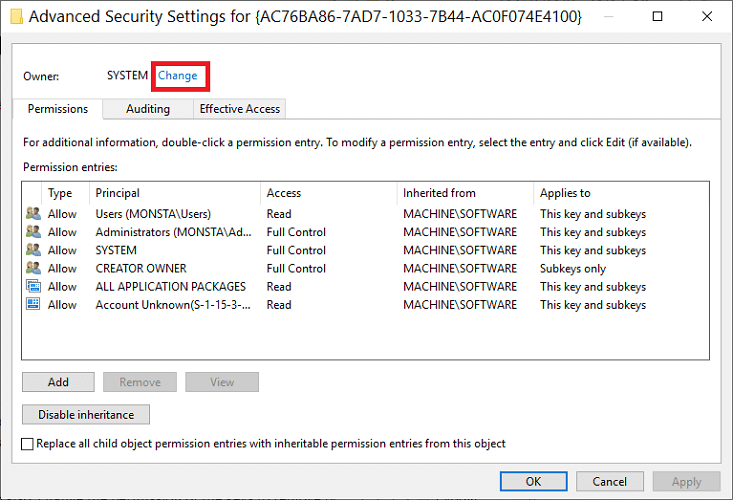
- A kulcs és alkulcsai tulajdonjogának igényléséhez írja be felhasználói fiókjának nevét, és nyomja meg a gombot Ellenőrizze a neveket.
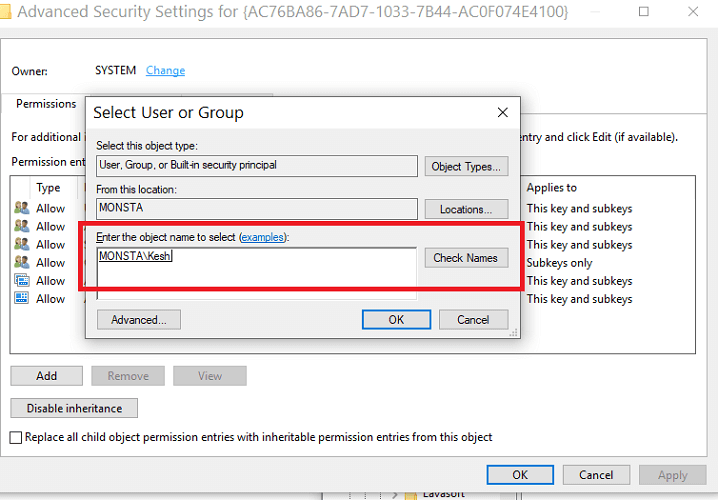
- A beírt név mostantól hivatalos felhasználónévre változik. Jelölje meg a Az alvállalkozók és objektumok tulajdonosának cseréje jelölőnégyzetet.
- Végül kattintson Alkalmaz de hagyja nyitva a párbeszédpanelt.
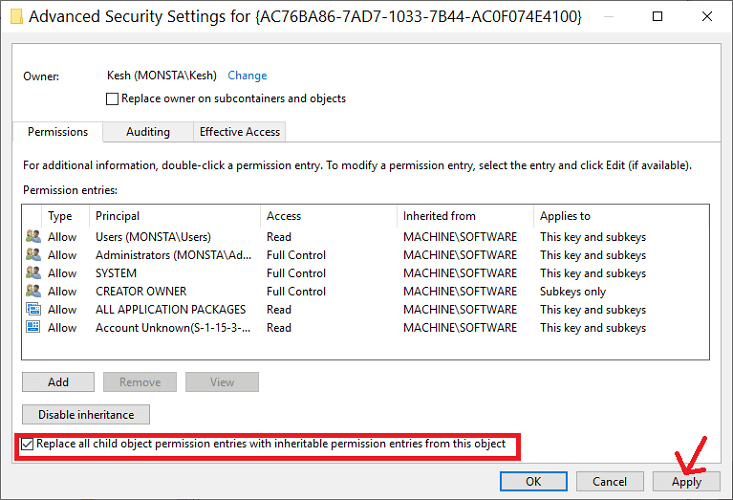
Sikeresen igényelte a rendszerleíró kulcs tulajdonjogát. Meg kell azonban változtatnia a kulcsok engedélyét is a rendszerleíróadatbázis-szerkesztő eltávolításához. A kiválasztott kulcs hibája nem állíthatja be a biztonságot.
3.1 A rendszerleíró kulcs engedélyeinek módosítása
- A párbeszédpanelen megjelenik egy feliratú gomb Tiltsa le az öröklést, kattints rá.
- Ezután nyomja meg a Hozzáadás gombot, hogy felvegye magát.
- Kattintson a Állítson be egy megbízót.
- Ezután írja be a nevét a mezőbe, és nyomja meg Ellenőrizze a neveket. Amikor megjelenik a hivatalos felhasználónév, kattintson a gombra rendben.
- Ban ben Alapvető engedélyeket, jelölje meg a Teljes felügyelet jelölőnégyzetet és nyomja meg rendben.
- Ezután visszatér a Speciális biztonsági beállítások párbeszédpanelre. A képernyő alján ellenőrizze a következőt: Cserélje le az összes gyermekobjektum-engedély bejegyzést az objektum örökölhető engedélybejegyzéseire.
- Végül kattintson rendben és rendben ismét a bezárás párbeszédpanel bezárásához.
A Windows rendszerleíró adatbázis érzékeny hely, mert olyan fájlokat tartalmaz, amelyek a számítógépen minden működését ellenőrzik. Emiatt szigorú korlátozások vannak érvényben a kulcsok és alkulcsok módosításának, törlésének vagy akár elérésének megakadályozására.
A Rendszerleíróadatbázis-szerkesztő kijavítása nem tudta beállítani a jelenleg kiválasztott biztonsági kulcsot, vagy annak egyes alkulcsaiban fellépő hibát, amelyet a rendszeren észlel, az itt található útmutatók segítségével jogokat kell rendelnie hozzá. Végül ne felejtsen el biztonsági másolatot készíteni a kulcsokról vagy létrehozni egy rendszer-visszaállítási pontot, mielőtt megkísérelné a javítást.


